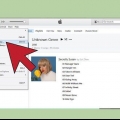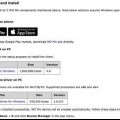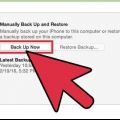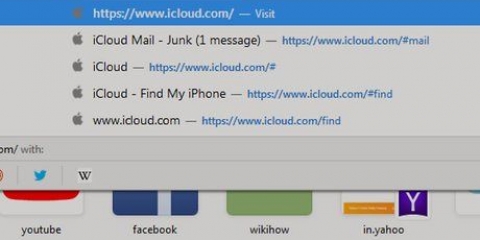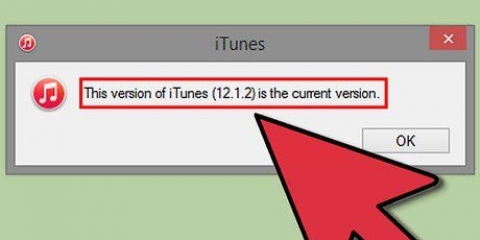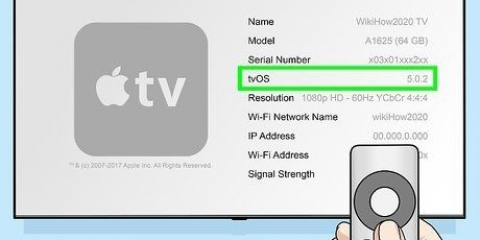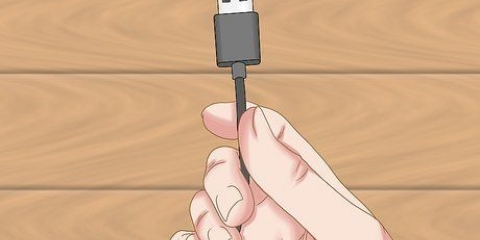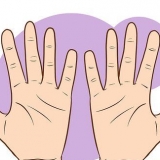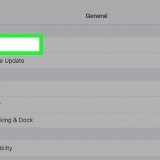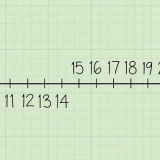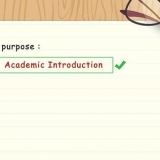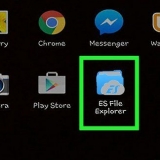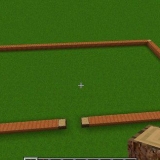Abre el Ajustes-aplicación. Toca tu ID de Apple en la parte superior. Toque en iCloud. Toque en Copia de seguridad de iCloud. Toque en Copia ahora.

Si está utilizando una computadora Linux, haga clic en el enlace de descarga para la versión de Linux que está utilizando. Asegúrese de seguir todas las instrucciones de instalación dadas. Los usuarios de Windows pueden usar Cydia Impactor para hacer jailbreak e instalar Cydia en iPhones con iOS 13 y versiones anteriores.









Abre el Ajustes-aplicación. Toca la lupa en la esquina superior derecha. En el menú Configuración, busque `Copia de seguridad`. Toca la opción Copia de seguridad y restaurar. Toque en Los datos de copia de seguridad. Toque en respaldo.
Samsung LGE htc sony motorola Huawei ZTE

Ir https://desarrollador.androide.com/studio/releases/plataforma-herramientas en un navegador web. Haga clic en el enlace de descarga para el sistema operativo de su computadora. Abra el archivo zip en su navegador web o en la carpeta Descargas. Extraiga la carpeta `Plataforma-herramientas` a su escritorio u otra ubicación de su elección.
Abre el Ajustes aplicación en su menú de aplicaciones. Toque en Acerca del teléfono. Toca siete veces número de compilación para desbloquear las opciones de desarrollador. Toque el botón Atrás en la esquina superior derecha para volver al menú principal de Configuración. Toque en Opciones de desarrollador. Toque el interruptor para habilitar el desbloqueo OEM (si está disponible) e ingrese su contraseña. Toque el interruptor para habilitar la depuración de USB e ingrese su contraseña.
Mantenga los botones Sube el volumen y Encendido apagado presionado para iniciar en el menú del gestor de arranque en la mayoría de los teléfonos Android. Suelte el botón de encendido y continúe presionando el botón para subir el volumen cuando vea el logotipo de su teléfono en la pantalla. Algunos modelos de teléfono requieren que use los botones Bajar volumen y Encendido apagado mantenga presionado para iniciar en el menú del gestor de arranque. En teléfonos Samsung Galaxy con botón Bixby, presione los botones al mismo tiempo bixby, Bajar volumen y Encendido apagado, y mantenerlos a todos abajo. Alternativamente, puede conectar su teléfono a su computadora, abrir la Terminal en la Mac (o abrir la carpeta "Plataforma-herramientas"), hacer clic derecho en un espacio vacío y hacer clic en Abra la ventana de Powershell aquí. escribe cargador de arranque de reinicio adb y presiona Ingresar. 
Para verificar si su teléfono está correctamente conectado, escriba el comando `dispositivos adb`. Ahora debería mostrarse el número de serie de su teléfono. Para ver si su cargador de arranque se puede desbloquear, escriba el comando `fastboot flashing get_unlock_ability`. Devolver el código `1` desbloqueará el cargador de arranque de su teléfono. Si el código es `0`, entonces el cargador de arranque no se puede desbloquear y tendrá que encontrar una forma no oficial de desbloquear el cargador de arranque de su teléfono.
Tenga en cuenta que esto probablemente anulará la garantía de su teléfono. Los usuarios de Samsung no pueden desbloquear su cargador de arranque usando la Terminal o la línea de comandos. Inicie Odin en su lugar.
Ir https://twrp.yo/Dispositivos/ en un navegador web. Haga clic en el nombre del fabricante de su teléfono. Haga clic en el modelo de su teléfono. Haga clic en el enlace de descarga para descargar TWRP para su teléfono. Descarga la última `.img` para TWRP (los usuarios de Samsung descargan el `.imagen.archivo tar`).
Ir https://github.com/topjohnwu/Magisk en un navegador web. Desplácese hacia abajo y haga clic en la última versión de Magisk en `Descargas`. Guarde el archivo zip en su teléfono en algún lugar donde pueda volver a encontrarlo fácilmente. Puede transferir archivos a través de una conexión USB.


Toque en instalar. Busque y seleccione el archivo zip de Magisk. Deslice para mostrar el archivo Magisk en su teléfono (los usuarios de Samsung también deben usar este método para instalar el archivo No Verity).
Haz jailbreak a tu teléfono
Contenido
Hacer jailbreak a su teléfono le permite personalizar su dispositivo, acceder al sistema de archivos raíz, descargar aplicaciones de fuentes no oficiales y realizar otros cambios con privilegios de desarrollador. Jailbreaking es el término que se usa para los dispositivos iOS de Apple, mientras que "rootear" es el término que se usa para describir el procedimiento de jailbreak para los teléfonos Android. Este tutorial te enseñará cómo hacer jailbreak a tu teléfono.
Pasos
Método 1 de 2: haz jailbreak a tu iPhone

1. Comprueba si tu iPhone es compatible. Hay diferentes métodos de jailbreak para diferentes versiones de iOS. Actualmente, el único jailbreak para iOS 14 es Checkra1n. Checkra1n funciona para iOS 12 - 13 en iPhone 5 a iPhone X. Para iOS 14, Checkra1n actualmente es compatible con iPhone 6s, 6s Plus y SE, y pronto será compatible con más modelos de iPhone. También necesita una computadora Mac o Linux para instalar Checkra1n. Vuelva a consultar más tarde para obtener soporte de Windows. Use los siguientes pasos para verificar su modelo de iPhone y la versión de iOS.
- Abre la aplicación Ajustes.
- Toque en General.
- Toque en Acerca de.
- Tenga en cuenta qué versión de iOS tiene (junto a "Versión de software").
- Tenga en cuenta su modelo de iPhone (junto a "Modelo").

2. Entender los riesgos de hacer jailbreak. Jailbreaking le da a su iPhone acceso a software y ajustes no aprobados por Apple. También elimina muchas medidas de seguridad que Apple ha implementado. Esto lo pone en riesgo de descargar virus y malware en su iPhone. Es posible que algunas aplicaciones ya no funcionen en un iPhone con jailbreak. En casos raros, el proceso de jailbreak puede hacer que su iPhone sea inútil. Apple no admite jailbreak y anulará cualquier garantía que aún tenga en su iPhone. Continúa bajo tu propia responsabilidad.
Además, tenga en cuenta que todos los jailbreak para iOS 12 y superior son jailbreak semi-sin ataduras. Esto significa que el jailbreak funcionará hasta que reinicies tu iPhone. Una vez que reinicie su iPhone, deberá usar la aplicación Checkra1n en su computadora para reactivar el jailbreak.

3. Haz una copia de seguridad de tu iPhone. Esto protegerá tus datos en caso de que algo salga mal durante el jailbreak. Puede hacer una copia de seguridad de todos los datos de su iPhone en iTunes o Finder en su computadora Mac. También puede utilizar los siguientes pasos para hacer una copia de seguridad de sus datos en iCloud:

4. Irhttps://checkra.en/lanzamientos/0.11.0 beta en un navegador web. Este es el sitio web donde puedes descargar el jailbreak de Checkra1n.

5. Desplácese hacia abajo y haga clicDescargar para Mac OS. Esto descargará el archivo de instalación de Checkra1n a su computadora Mac.

6. Abra el archivo de instalación. Puede encontrar el archivo de instalación en su carpeta de Descargas o en su navegador web. Haga doble clic en él para abrirlo. Luego arrastre la aplicación Checkra1n a su carpeta de Aplicaciones.

7. Conecta tu iPhone a tu computadora. Use el cable lightning que viene con su iPhone para conectarlo a un puerto USB disponible en su computadora.

8. Abrir Checkra1n. El programa se reconoce por un icono negro con una imagen que se asemeja a dos piezas de ajedrez. Haga clic en el ícono en su carpeta de Aplicaciones para abrir Checkra1n. Debería detectar su modelo de iPhone y mostrarlo en la parte superior de la aplicación Checkra1n.

9. Enciende tu iPhone y haz clicComienzo. Esta opción se encuentra en la esquina inferior derecha de la aplicación Checkra1n en su Mac. Esto iniciará el proceso de jailbreak. La aplicación Checkra1n lo guiará a través del proceso. Comenzará informándote que será necesario poner tu dispositivo en modo de recuperación. Esto debería suceder automáticamente, pero algunos dispositivos requieren que ponga manualmente su iPhone en modo de recuperación. Si es así, le dará instrucciones sobre cómo hacerlo.

10. haga clic enEl proximo. Esto pondrá tu iPhone en modo de recuperación. Debería ver una imagen de un cable de iluminación en la pantalla de su iPhone.
Si desea intentar liberar un modelo de iPhone no compatible (por ejemplo, un iPhone X con iOS 14), puede ir a Opciones haga clic y luego marque `Permitir versiones no probadas de iOS/iPadOS/tvOS`. Tenga en cuenta que el uso de modelos no probados puede no funcionar correctamente. Esto significa que podría correr un mayor riesgo de dañar su iPhone. Utilice modelos no probados bajo su propio riesgo.

11. Lea las instrucciones y haga clicComienzo. Las instrucciones en pantalla le dirán cómo poner su iPhone en modo DFU (Actualización de firmware del dispositivo). En la mayoría de los modelos de iPhone compatibles, presione el botón de encendido y el botón de inicio simultáneamente, o el botón lateral y el botón para bajar el volumen en iPhones que no tienen un botón de inicio.

12. Pon tu dispositivo en modo DFU. Presione los botones necesarios para poner su iPhone en modo DFU cuando Checkra1n lo solicite en su computadora.

13. Suelta el botón de encendido o el botón lateral. Cuando Checkra1n se lo solicite, suelte el botón de encendido o el botón lateral. Esto pondrá tu iPhone en modo DFU. El jailbreak de Checkra1n se instalará en tu iPhone mientras esté en modo DFU. Verá el logotipo de Apple con el logotipo de Checkra1n encima. También verás algo de texto en la pantalla de tu iPhone. Cuando su iPhone se reinicie, se liberará y se instalará la aplicación Checkra1n.
Cuando abre la aplicación Checkra1n en su iPhone, le da la opción de instalar Cydia, esa es la tienda de aplicaciones no oficial para aplicaciones y ajustes de jailbreak.
Método 2 de 2: rootea tu Android

1. Conozca los riesgos de rootear su teléfono. Rootear su teléfono le otorga derechos de superusuario en su teléfono. El proceso de rooteo de su teléfono varía mucho de un modelo a otro. También elimina muchas de las funciones de seguridad que Google ha incorporado. Esto pone su teléfono en mayor riesgo de virus y malware. Es posible que algunas aplicaciones y servicios ya no funcionen en un teléfono rooteado. Muchos operadores no admiten rootear su teléfono y pueden negar el acceso a su red. En la mayoría de los casos, rootear su teléfono anulará la garantía de su proveedor o del fabricante del teléfono. Proceda bajo su propio riesgo.
- Muchos modelos de teléfonos y operadores no le permiten desbloquear el cargador de arranque. Si no puede desbloquear el gestor de arranque, es posible que pueda encontrar una forma no oficial de desbloquearlo en https://foro.desarrolladores xda.es/. Si no puede encontrar una forma no oficial de desbloquear el cargador de arranque de su teléfono, es poco probable que pueda rootear su teléfono.
- Desbloquear el cargador de arranque en los teléfonos Samsung romperá el sistema de seguridad de Knox. No recibirá servicios de Samsung como Galaxy Store, Samsung Pay, Samsung Cloud, etc. podría usar más. Además, el proceso borrará todos los datos de tu teléfono.

2. Haz una copia de seguridad de todo lo que quieras conservar en tu teléfono. El proceso de rootear su teléfono Android requiere que actualice un nuevo sistema de recuperación en su teléfono. Esto borrará todos los datos en su teléfono. Antes de comenzar, transfiera todas las fotos y videos que desee conservar a su computadora o almacenamiento en la nube. Puede hacer una copia de seguridad de la configuración de su cuenta, los datos de la aplicación y otra información en su cuenta de Google Cloud siguiendo los siguientes pasos:

3. Instale los controladores USB de su teléfono. Necesita los controladores USB para que su teléfono Android se comunique con su computadora, especialmente si es una computadora con Windows. Necesita descargar los controladores de la página web del fabricante. Busque en línea los controladores para la marca y el modelo de su teléfono Android. Encuentre los controladores en la página web del fabricante y descárguelos e instálelos. Aquí hay algunos sitios web donde puede descargar los controladores de dispositivo para su teléfono Android:

4. Obtenga el código de desbloqueo del fabricante de su teléfono (si es necesario). Algunos fabricantes de teléfonos, como sony, motorola, htc y Huawei requiere que solicite un código especial para desbloquear el cargador de arranque para su teléfono. Para hacer eso, debe ir a la página de desbloqueo del cargador de arranque del fabricante y seleccionar el modelo de su teléfono. Luego debe iniciar sesión o crear una cuenta para solicitar un código de desbloqueo. Debería recibir el código de desbloqueo del gestor de arranque y cualquier instrucción especial por correo electrónico.
Samsung no ofrece códigos de desbloqueo para sus productos. en su lugar deberías descargue e instale un programa separado llamado Odin que se puede usar para actualizar el nuevo firmware en los teléfonos Samsung. Odín está disponible para Windows y Mac.

5. Descargue e instale el SDK de Android. El SDK de Android es una colección de herramientas de línea de comandos que le permiten interactuar con su dispositivo mediante el símbolo del sistema o la terminal. Siga los pasos a continuación para descargar el SDK de Android.

6. Active el desbloqueo OEM y la depuración USB en su teléfono. Para comunicarse con su teléfono en su computadora, debe habilitar el desbloqueo OEM y la depuración USB. No todos los teléfonos tienen desbloqueo OEM. Si su teléfono no tiene desbloqueo OEM, aún puede rootear su teléfono en ciertos modelos. Con otros modelos no es posible rootear tu teléfono. Siga los pasos a continuación para habilitar el desbloqueo de OEM y la depuración de USB.

7. Inicie su teléfono en modo cargador de arranque y conéctelo a su computadora. La forma en que lo haga variará según la marca y el modelo de su teléfono. Primero necesitas apagar tu teléfono completamente. Luego, debe mantener presionada una combinación de teclas para poner su teléfono en modo de cargador de arranque. Si su teléfono muestra un menú de inicio, use las teclas para subir y bajar el volumen para navegar por el menú. Presione la tecla de encendido para seleccionar la opción del cargador de arranque. La combinación de botones para desbloquear el bootloader es la siguiente:

8. Abra la Terminal en Mac o la carpeta `Plataforma-herramientas` en una ventana de cmd/Powershell en Windows. En una Mac, todo lo que necesita hacer es abrir la Terminal. En Windows, abra la carpeta de herramientas de la plataforma que descargó y extrajo, mantenga presionada la tecla Mayús y haga clic con el botón derecho en un espacio vacío. Luego haga clic en Abra la ventana de Powershell aquí.

9. Ingrese el comando para desbloquear el cargador de arranque de su teléfono. Esto es diferente según la marca y el modelo de su teléfono. El comando más común para desbloquear el cargador de arranque es `desbloqueo oem de arranque rápido` o `desbloqueo de flasheo de arranque rápido`. Algunos modelos de teléfonos requieren que ingrese el código de desbloqueo además del comando. Siga las instrucciones del fabricante de su teléfono para ingresar el comando de desbloqueo correcto. También puede ver un mensaje de confirmación en la pantalla de su teléfono. Si es así, use las teclas de volumen para seleccionar la opción para confirmar que desea desbloquear su cargador de arranque.

10. Descarga TWRP para tu teléfono. TWRP es un programa de recuperación personalizado que le permite instalar software personalizado en su teléfono, incluido el software necesario para rootear su teléfono. TWRP no está disponible para todos los modelos de teléfonos, pero está disponible para la mayoría. Si no puede encontrarlo en el sitio web, intente buscar en línea o en desarrolladores xda.com. Utilice los siguientes pasos para descargar TWRP para su modelo de teléfono:

11. Descargar Magisk. Magisk es la utilidad que usarás para rootear tu teléfono. Para descargar Magisk, haga lo siguiente:

12. Inicie su teléfono en modo fastboot y conéctelo a su computadora. Si su teléfono aún no está en modo fastboot y conectado a su computadora, use los mismos métodos que antes para ponerlo en modo fastboot y use el cable USB para conectarlo a su computadora. Abra la Terminal o Powershell en la carpeta Herramientas de la plataforma y escriba `dispositivos adb` y presione enter para asegurarse de que esté conectado.

13. escribe barco de arranque rápido y arrastre el archivo de imagen TWRP a la ventana. Esto le indicará que inicie su teléfono en la recuperación personalizada TWRP del archivo en su computadora. Esto no instalará TWRP en su teléfono, pero iniciará temporalmente el teléfono en TWRP. Cuando su teléfono inicie TWRP, seleccione `Mantener solo lectura` y deslice las flechas en la parte inferior hacia la derecha.
Usuarios de Samsung necesita abrir Odin y en Windows en punto de acceso o en Mac en PDA hacer click. Seleccione el TWRP `img.archivo tar` y haga clic en Abrir. Haga clic en la pestaña Opciones y desmarque Recuperación automática. Luego haga clic en Comienzo para flashear TWRP a tu teléfono. Después de eso, debe reiniciar su teléfono en modo de recuperación para iniciar TWRP. También deberá usar TWRP para borrar los datos en su teléfono para eliminar el cifrado. Además, debe tener un archivo llamado No Verity aquí descargar y guardar en la memoria interna de su teléfono. Este archivo evitará que su teléfono entre en un bucle de arranque y no pueda funcionar.

14. Flash Magisks a tu teléfono. Casi terminado. Una vez que flashee Magisk en su teléfono, se reiniciará y luego se rooteará. Siga los siguientes pasos para flashear Magisk a su teléfono en TWRP.
Consejos
- Intente usar un cable USB o puerto USB diferente en su computadora si no reconoce su iPhone o Android mientras hace jailbreak. Esto puede ayudar a descartar problemas de hardware defectuoso. En teléfonos Android, asegúrese de tener instalados los controladores más recientes para su teléfono y que estén actualizados.
- Intente instalar todas las actualizaciones requeridas en su computadora, teléfono y en iTunes (si está liberando un iPhone) si encuentra algún problema o error mientras libera su dispositivo. El software desactualizado a veces puede interferir con el jailbreak o el rooteo.
- Tratar rooteando tu android o haz jailbreak a tu iPhone deshacer, si su dispositivo ya no funciona correctamente después del procedimiento. En algunos casos, su teléfono no funcionará correctamente si tiene problemas de software o si ya no es compatible con el software jailbreak.
- Intente reiniciar su teléfono y computadora si encuentra errores al hacer jailbreak o rootear. Esto ayuda a actualizar ambos sistemas y mejora las posibilidades de un jailbreak exitoso.
- Si no puede encontrar un archivo de imagen TWRP para su teléfono, aún puede rootear su teléfono. En su lugar, debe descargar un archivo de imagen para la última versión de firmware para el número de compilación de su teléfono. Puede encontrar archivos de imagen de firmware en el sitio web del fabricante.
Advertencias
- Tenga en cuenta que el jailbreak anulará la garantía con Apple y el fabricante de su dispositivo Android. Haga jailbreak o rootee su teléfono bajo su propio riesgo, y sepa que Apple y el fabricante de su Android no son responsables de ninguna pérdida de datos o daño de software en su teléfono o computadora.
Artículos sobre el tema. "Haz jailbreak a tu teléfono"
Оцените, пожалуйста статью
Similar
Popular